看到湖中的白天鹅,你是否会特别喜欢它身下那一圈圈的小水波,和水中她那美丽的倒影呢?其实我们也可以用作图的方式实现这一画面,那我们如何来实现呢?下面小编为大家分享一下用PS中做出美丽的水中倒影效果,希望能对大家有所帮助!
工具/原料
Adobe Photoshop CS5
方法/步骤
1、我们先选择两张图,在PS软件中打开,接下来我们将把下面图一中的丹顶鹤放到图二中,且丹顶鹤的腿部要有圈状波纹,水中要有倒影


2、用快速选择工具将图中的丹顶鹤抠出来
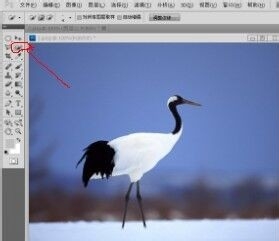
3、将扣除来的丹顶鹤拖到另一张图片中

4、下面我们按Ctrl+T来调整丹顶鹤的大小和位置,按回车键结束


5、选中背景图层,在丹顶鹤的腿部做圆形选区,滤镜/扭曲/水池波纹

6、在丹顶鹤图层复制图层2为图层2副本,再将图层2副本,编辑/变换/垂直翻转

7、向下移动图层2副本,使其腿部衔接

8、再次编辑图层2副本,滤镜/模糊/高斯模糊,滤镜/扭曲/波纹。保存即可

以上就是用PS中做出美丽的水中倒影效果教程,希望能对大家有所帮助!